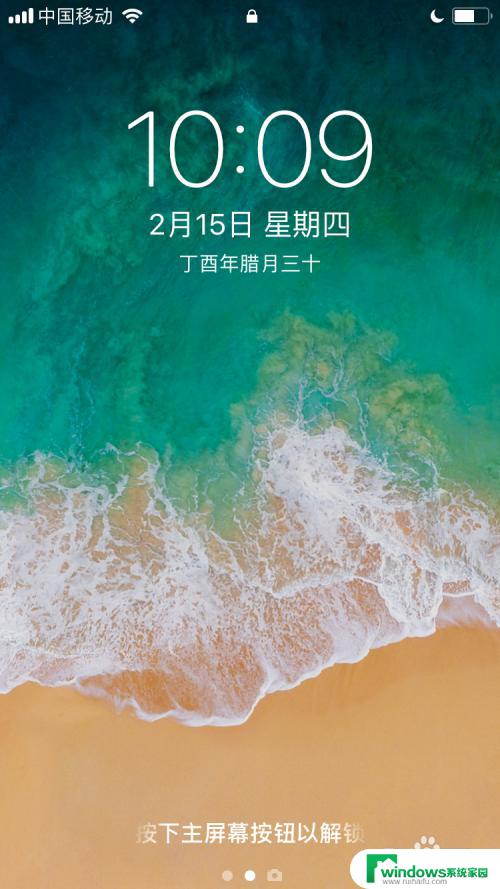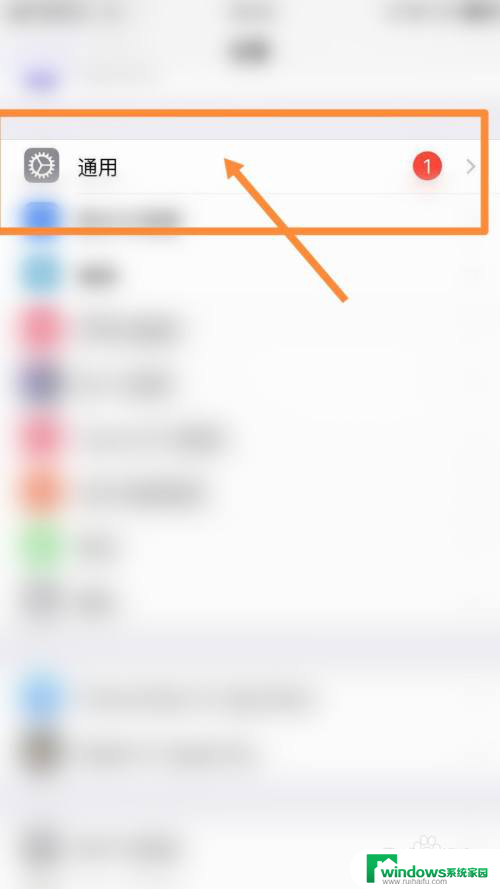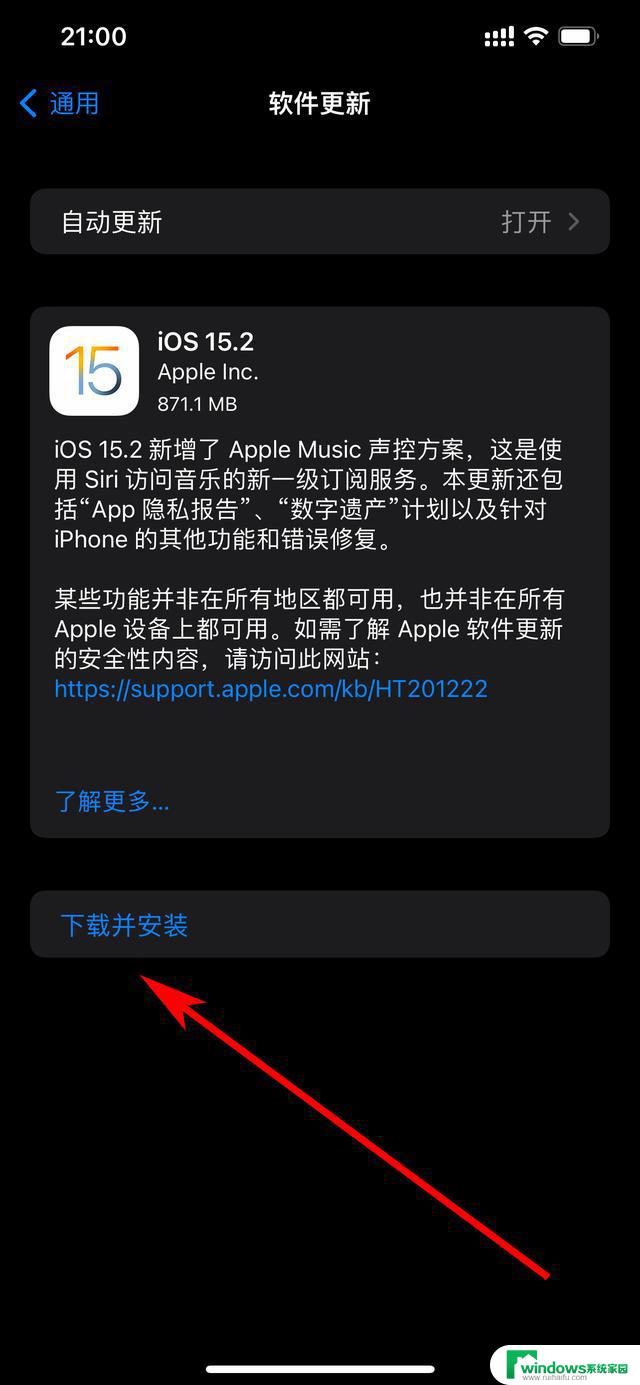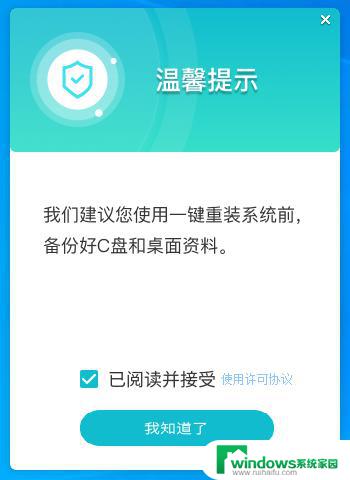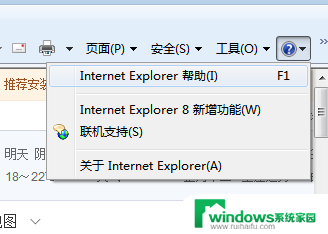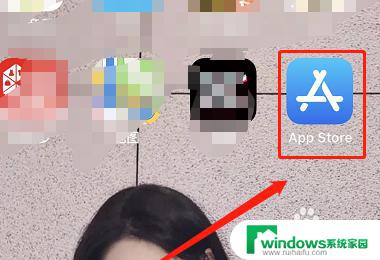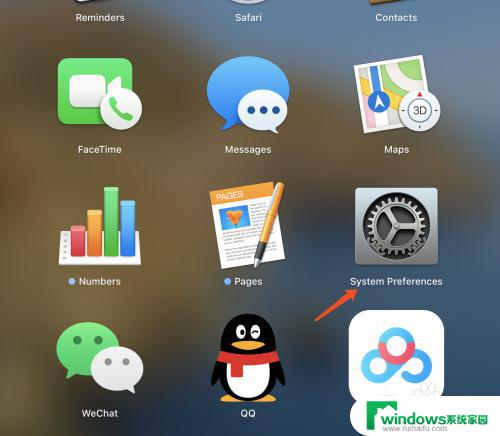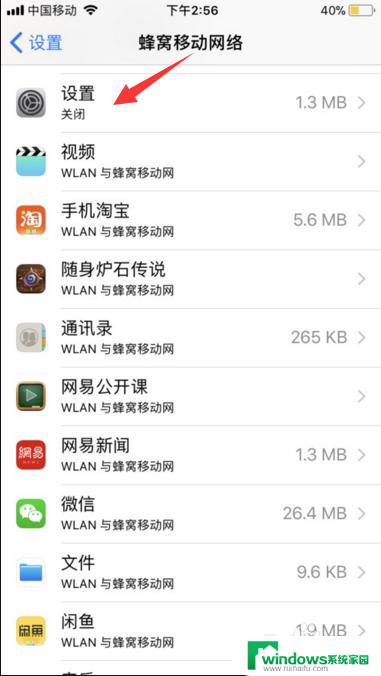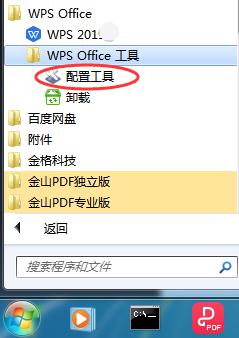如何升级iphone系统版本 iphone怎么升级系统到最新版本
iPhone已经成为了我们生活中不可或缺的一部分,随着科技的不断发展,苹果公司也不断推出新的iOS系统版本,为用户提供更加优质的使用体验和功能。许多用户可能对于如何升级iPhone系统版本感到困惑。如何才能将我们的iPhone系统升级到最新版本呢?在本文中我们将为大家详细介绍iPhone系统升级的方法和步骤,帮助大家轻松升级到最新的系统版本,享受更多新功能和优化。
具体步骤:
1.如何升级iphone系统版本方法如下:
在iPhone手机上面进行更新,首先打开iPhone设置进入到里面。
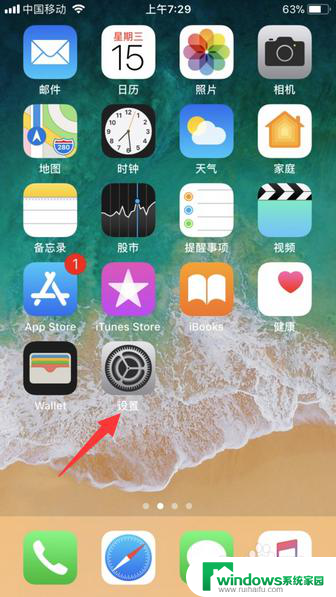
2.接着在设置页面中,打开通用。
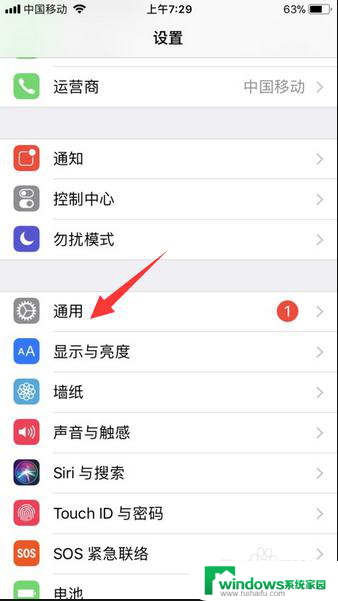
3.之后在通用页面选项,点击软件更新这一选项进入到里面。
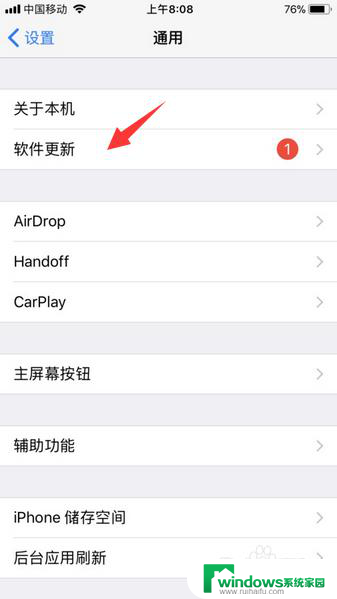
4.进入以后系统就会自动检测iPhone系统更新提示,当有出现iPhone系统更新时。点击下载与安装按钮,即可自动更新iPhone手机系统。
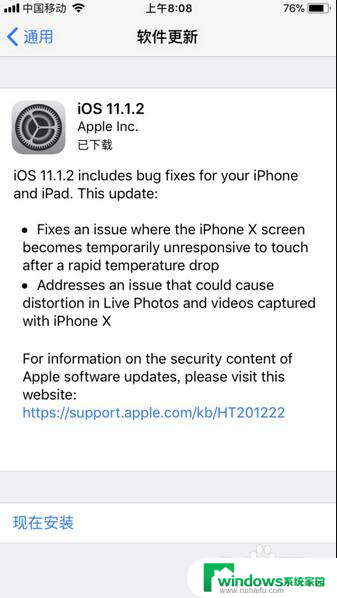
5.除了上诉方法,我们还可以通过使用苹果iTunes软件来更新iPhone手机系统。具体升级步骤如下:
将iPhone手机连接至电脑上面,打开苹果iTunes软件。
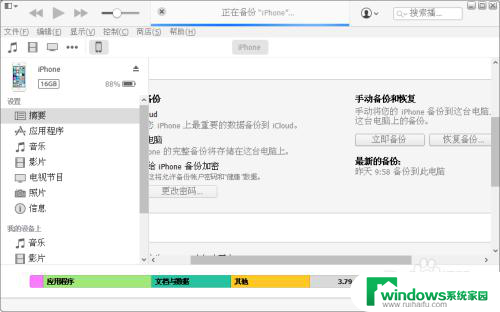
6.之后在iTunes软件界面中就会自动检测iPhone系统更新提示,我们直接点击下载并且更新即可。注意在下载与更新时,不要乱动以避免更新系统失败。
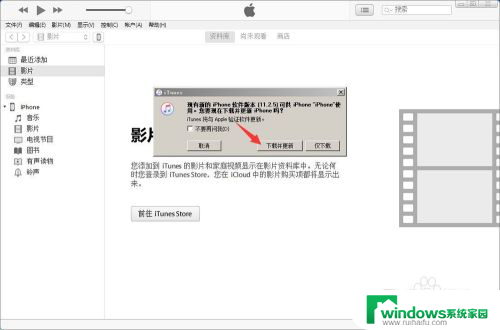
以上就是如何升级iPhone系统版本的全部内容,还有不清楚的用户可以参考以上步骤进行操作,希望能够对大家有所帮助。